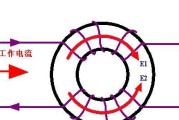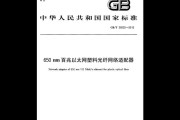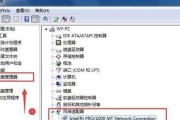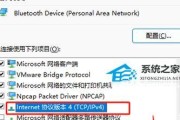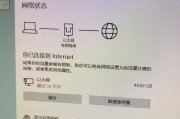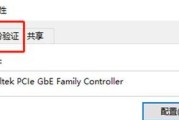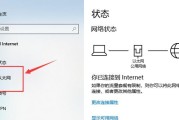在现代网络技术中,以太网是基础网络连接方式之一,而Cat5e网线则是以太网中常见的一种传输介质。但是有时候我们会遇到一个困扰的问题:Cat5e网线以太网显示10M,这究竟是什么原因造成的呢?又该如何解决?本文将为您一一解答。
Cat5e(Category5enhanced)是一种性能更强的五类线缆,相比于普通的Cat5(Category5)电缆,Cat5e在抗干扰和带宽上都有了显著的提升。它能够支持高达1000Mbps(即1Gbps)的传输速率,并且能够在100MHz的频率下运行。通常,Cat5e网线能够满足大多数家庭和商业网络的需求。

二、网线显示10M的原因
当Cat5e网线显示为10M时,意味着网络连接速度只达到了10Mbps,这可能是由以下几个原因造成的:
1.网卡配置问题
某些网卡默认设置可能只支持到10M的速率,尤其是较老的硬件设备。网卡驱动过时或损坏也会导致网络速率下降。
2.网线连接问题
网线质量不佳或未按标准接线,甚至线序错误都会导致网络设备不能正确识别网线类型,进而导致速率下降。
3.网络设备问题
网络设备(如交换机、路由器等)不支持全双工模式,或者存在配置不当,可能会限制网线的传输速率。
4.系统设置问题
操作系统中关于网络的设置可能限制了网线的最大传输速率,尤其是手动设置的固定速率。

三、解决Cat5e网线显示10M的方法
接下来,我们将详细介绍解决Cat5e网线显示10M问题的几个步骤。
1.检查网卡设置
您需要确认网卡的速率设置。在Windows系统中,可以通过“网络连接”状态中的“属性”来查看和修改网卡设置。如果发现网卡被手动设置为10Mbps,应将其更改为“自动协商”。
2.检查网线连接质量
检查网线是否符合Cat5e的标准,包括线序是否正确,以及接头是否有损坏。您也可以使用网络线缆测试仪来检测网线是否完好。
3.更新或重装网卡驱动
网卡驱动过时或损坏可能导致网络设备无法正常工作。访问网卡制造商的官方网站,下载并安装最新驱动程序。
4.检查网络设备设置
登录您的路由器或交换机管理界面,确认是否设置有速率限制,或者检查是否启用全双工模式。如有需要,根据设备说明书重新配置。
5.检查操作系统设置
在系统设置中,确保网络适配器没有被设置为固定速率。通常,在Windows系统中,应该设置为“自动协商”,让网卡和交换机自动协商最佳速率。

四、常见问题与实用技巧
1.如何测试网络连接速率?
您可以通过命令提示符运行`ping`命令来测试网络连接的稳定性,使用`iperf`或`speedtest-cli`这样的网络速度测试工具来测试实际的下载和上传速度。
2.为什么我的Cat5e网线只支持100Mbps而不是1Gbps?
这可能是因为网络设备或操作系统不支持全双工模式,或者使用了不正确的网络设置。检查网线、网卡、交换机和路由器设置,并更新相关硬件和软件到最新版本。
3.如何确保网线连接质量?
使用标准的T568A或T568B线序标准制作网线,并确保线缆质量。使用高质量的网线和接头,并尽量减少网线长度,避免信号损失。
五、结语
综合以上所述,Cat5e网线显示10M的原因可能涉及网卡、网线、网络设备和系统设置等多方面。通过本文提供的详细排查和解决步骤,您可以逐一检查并解决问题,恢复到应有的网络传输速度。记住,定期维护和更新您的网络设备是保持网络健康运行的重要措施。
标签: #以太网